Guide d'installation de la série d'imprimantes Canon PIXMA TS3000

Vous souhaitez installer votre imprimante. Plusieurs modes de connexion sont disponibles.
Pour une installation à l’aide d’un câble USB, allez directement à l’étape 2.
Pour une installation en WIFI, commencez dés la 1ère étape.
1ère étape : Activation de l’imprimante en wifi et association avec votre routeur sans fil (box internet)
1. Assurez-vous que l’imprimante est sous tension.
Si la machine est sous tension, le voyant MARCHE (ON) (A) s’allume.
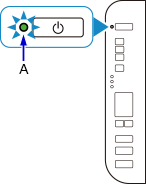
Si l’imprimante effectue un nettoyage, un alignement de la tête d’impression ou d’autres processus
Attendez que le processus se termine avant de démarrer la configuration.
2. Si le voyant MARCHE (ON) de l’imprimante clignote, appuyez sur le bouton Arrêt (Stop) (B).
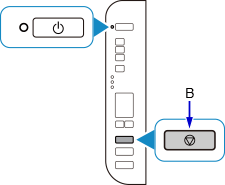
3. Assurez-vous que le bouton WPS sur le routeur sans fil (box internet) est prêt à être utilisé.
Pour plus d’informations sur l’utilisation du bouton WPS, reportez-vous au manuel du routeur sans fil.
4. Appuyez sur le bouton Réseau (Network) (A) de l’imprimante et maintenez-le enfoncé, puis relâchez-le lorsque l’icône ![]() (B) clignote.
(B) clignote.
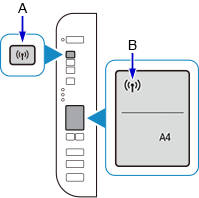
5. Appuyez sur le bouton WPS du routeur sans fil et maintenez-le enfoncé dans un délai de 2 minutes.
6. Lorsque la connexion au routeur sans fil est terminée, l’ ![]() et l’
et l’ ![]() (C) s’allument.
(C) s’allument.
![]()
La configuration de la connexion réseau est terminée.
2ème étape : Installation de l’imprimante
1. Rendez-vous sur le site internet de canon pour télécharger le logiciel d’installation de l’imprimante : https://www.canon.fr/support/
2. Parcourez la page affichée et saisissez le modèle de votre imprimante dans la barre de recherche dédiée. Cliquez sur votre imprimante.
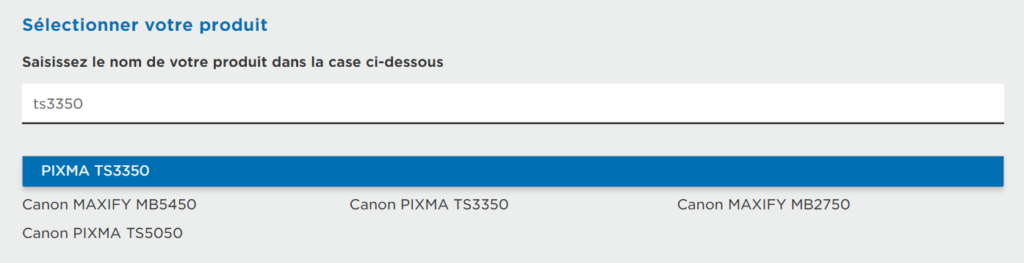
3. Cliquez sur Pilotes
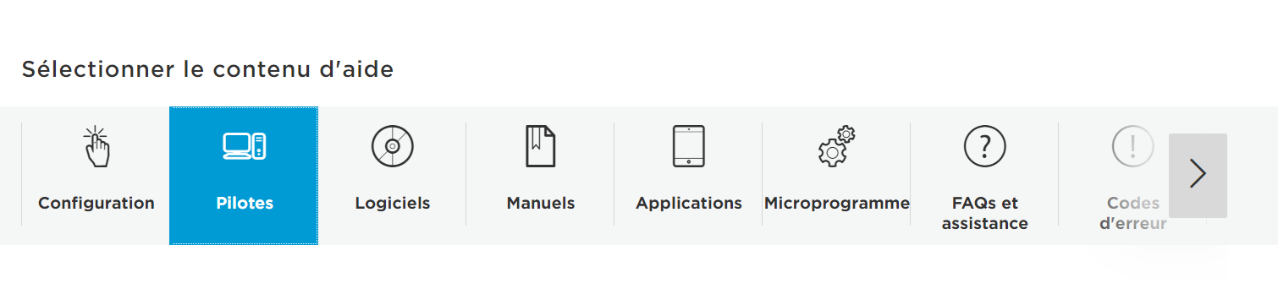
4. Sous Pilotes individuels, allez à l’intitulé MP Drivers et cliquez sur Téléchargement en bas à droite.
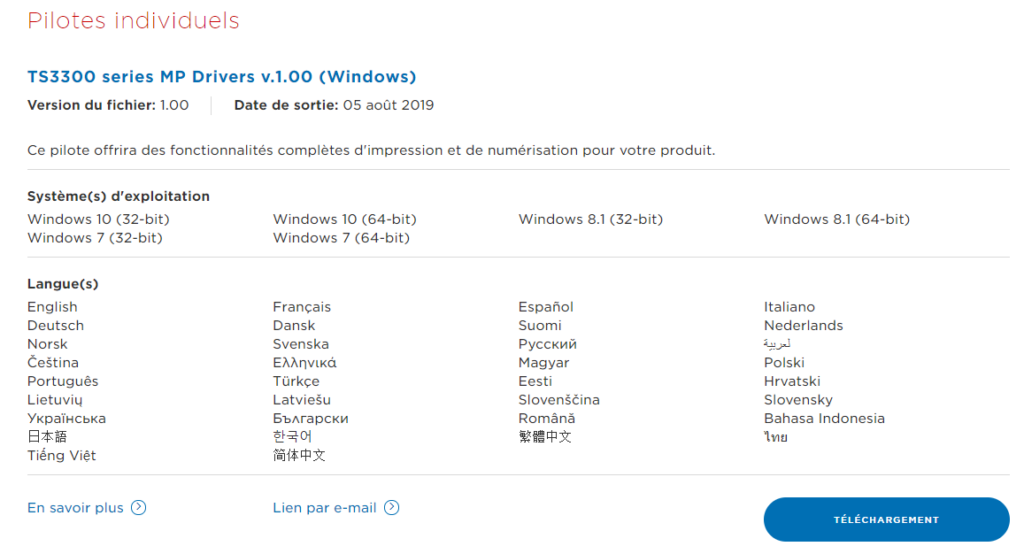
5. Cliquez sur Accepter et télécharger.
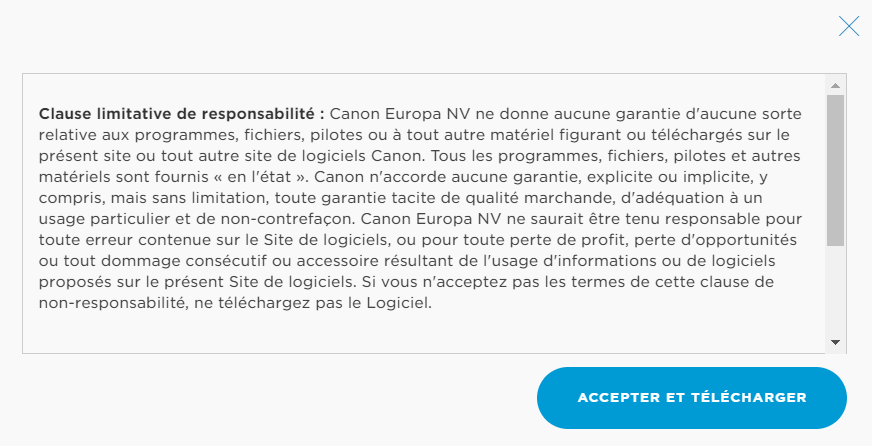
6. Le fichier est en train d’être téléchargé. Ouvrez-le et cliquez sur Suivant.
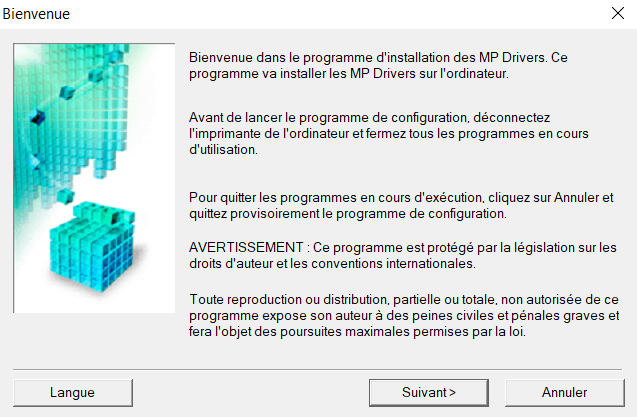
7. Acceptez le contrat de licence en cliquant sur Oui.
8. Sélectionnez la méthode de connexion de votre imprimante.
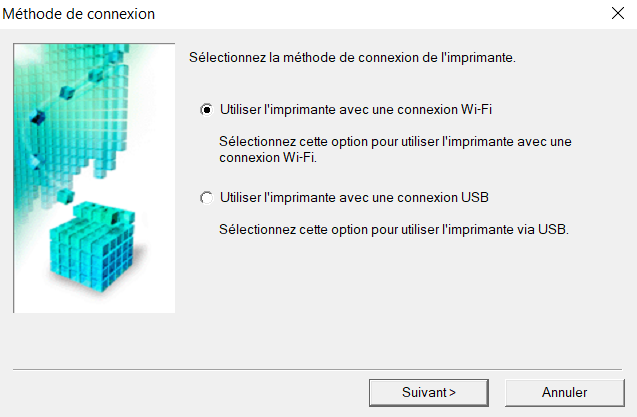
10. Cliquez sur Suivant et laissez-vous guider jusqu’à la fin de la configuration de votre imprimante.
L’installation de votre imprimante est terminée.



